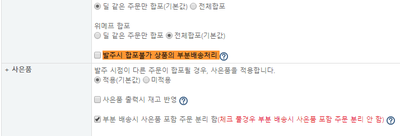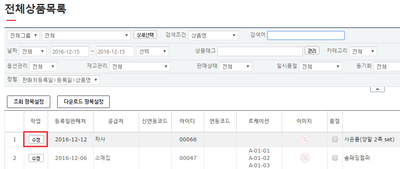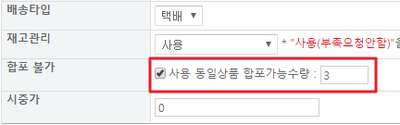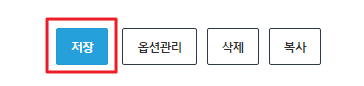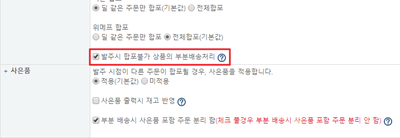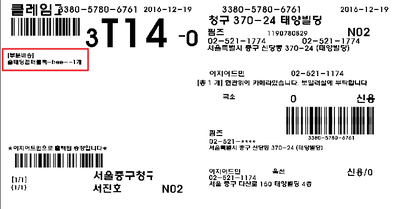"발주시 합포불가 상품의 부분배송처리"의 두 판 사이의 차이
둘러보기로 이동
검색으로 이동
| (같은 사용자의 중간 판 15개는 보이지 않습니다) | |||
| 1번째 줄: | 1번째 줄: | ||
| − | |||
| − | |||
| − | |||
| − | |||
| − | |||
==<big><b>개요</b></big>== | ==<big><b>개요</b></big>== | ||
| 10번째 줄: | 5번째 줄: | ||
| valign=top| | | valign=top| | ||
| − | 이지어드민에서 특정 상품에 대해 합포가능 수량을 지정할 수 있습니다. 고객이 해당 상품을 설정 개수 초과하여 주문시 설정 개수에 따라 자동으로 주문이 분리됩니다. | + | 발주시 합포불가 설정한 상품으로 인해 주문이 나눠져 접수가 된 경우, 이지어드민 송장에 <b>부분배송</b>표시를 할 수 있습니다. 이는 환경설정을 통해 설정 및 변경이 가능합니다. |
| − | + | ||
| + | |||
| + | |||
| + | |||
| + | 발주시 합포불가 상품이란? | ||
| + | 이지어드민에서 특정 상품에 대해 합포가능 수량을 지정할 수 있습니다.<br>고객이 해당 상품을 설정 개수 초과하여 주문시, 설정 개수에 따라 자동으로 주문이 분리됩니다. | ||
| + | 자세한 내용은 [[상품정보변경]] <b>상품합포</b>를 참조 해 주세요. | ||
| 36번째 줄: | 37번째 줄: | ||
|- | |- | ||
| valign=top| | | valign=top| | ||
| + | {| class="wikitable" | ||
| + | |- | ||
| + | | 상품관리 > 전체상품목록 > 수정버튼 | ||
| + | |} | ||
| + | |||
| + | 1. 여러 개 합포가 불가한 상품을 검색하고, <b>수정</b>을 클릭합니다. | ||
| + | |||
| + | |||
| + | ||[[파일:G전체상품목록수정버튼.png|400px|thumb|(확대하려면 클릭)]] | ||
| + | |} | ||
| + | |||
| + | |||
| − | |||
| + | |||
| + | |||
| + | |||
| + | |||
| + | ---- | ||
| + | {|width="1200px" | ||
| + | |- | ||
| + | | valign=top| | ||
| + | 2. <b>합포불가사용</b>에 체크한 후, 합포가능 수량을 설정합니다. | ||
| + | ※다음 이미지의 경우, 해당 상품은 3개까지만 합포가 됨을 의미합니다. <br>즉, 한 고객이 해당 상품 4개를 주문한 경우 3개와 1개로 분리됩니다. | ||
||[[파일:부분배송글자개요.png|400px|thumb|(확대하려면 클릭)]] | ||[[파일:부분배송글자개요.png|400px|thumb|(확대하려면 클릭)]] | ||
| 46번째 줄: | 68번째 줄: | ||
| + | |||
| + | |||
| + | |||
| + | |||
| + | |||
| + | |||
| + | ---- | ||
| + | {|width="1200px" | ||
| + | |- | ||
| + | | valign=top| | ||
| + | 3. <b>저장</b>을 클릭합니다. | ||
| + | |||
| + | |||
| + | ||[[파일:G저장버튼클릭하기.png|400px|thumb|(확대하려면 클릭)]] | ||
| + | |} | ||
| + | |||
| + | |||
| + | |||
| + | |||
| + | |||
| + | |||
| + | |||
| + | |||
| + | |||
| + | ==<big><b>step 2. 송장에 부분배송 표시하기</b></big>== | ||
| + | {|width="1200px" | ||
| + | |- | ||
| + | | valign=top| | ||
| + | 위의 설정을 통해 분리된 주문을 송장에서 확인하고 싶다면, 환경설정을 변경해야 합니다. | ||
| + | 설정변경을 위해서는 <b>이지어드민 고객센터(02-521-1774) 또는 교육 담당자</b>에게 문의를 주시면 됩니다. | ||
| + | |||
| + | |||
| + | ||[[파일:G환경설정변경진짜.png|400px|thumb|(확대하려면 클릭)]] | ||
| + | |} | ||
| + | |||
| + | |||
| + | |||
| + | |||
| + | |||
| + | |||
| + | ---- | ||
| + | {|width="1200px" | ||
| + | |- | ||
| + | | valign=top| | ||
| + | 1. 실제 고객이 주문한 상품의 수량은 7개 입니다. | ||
| + | |||
| + | |||
| + | ||[[파일:G주문수량7개.png|400px|thumb|(확대하려면 클릭)]] | ||
| + | |} | ||
| + | |||
| + | |||
| + | |||
| + | |||
| + | |||
| + | |||
| + | |||
| + | ---- | ||
| + | {|width="1200px" | ||
| + | |- | ||
| + | | valign=top| | ||
| + | 2. 합포가능 수량에 맞게 주문에 3개, 3개, 1개로 분리됨과 동시에 "부"자가 붙은 것을 확인할 수 있습니다. | ||
| + | |||
| + | |||
| + | ||[[파일:G7개가331.png|400px|thumb|(확대하려면 클릭)]] | ||
| + | |} | ||
| + | |||
| + | |||
| + | |||
| + | |||
| + | |||
| + | |||
| + | |||
| + | |||
| + | ---- | ||
| + | {|width="1200px" | ||
| + | |- | ||
| + | | valign=top| | ||
| + | 3. 동시에 송장에도 <b>부분배송</b>표시가 출력되는 것을 확인할 수 있습니다. | ||
| + | |||
| + | |||
| + | ||[[파일:G송장에부분배송.png|400px|thumb|(확대하려면 클릭)]] | ||
| + | |} | ||
==<big><b>관련 FAQ</b></big>== | ==<big><b>관련 FAQ</b></big>== | ||
| − | |||
2016년 12월 21일 (수) 06:05 기준 최신판
개요
|
발주시 합포불가 설정한 상품으로 인해 주문이 나눠져 접수가 된 경우, 이지어드민 송장에 부분배송표시를 할 수 있습니다. 이는 환경설정을 통해 설정 및 변경이 가능합니다.
발주시 합포불가 상품이란? 이지어드민에서 특정 상품에 대해 합포가능 수량을 지정할 수 있습니다.
|
step 1. 동일상품 합포불가 설정하기
1. 여러 개 합포가 불가한 상품을 검색하고, 수정을 클릭합니다.
|
|
2. 합포불가사용에 체크한 후, 합포가능 수량을 설정합니다. ※다음 이미지의 경우, 해당 상품은 3개까지만 합포가 됨을 의미합니다. |
|
3. 저장을 클릭합니다.
|
step 2. 송장에 부분배송 표시하기
|
위의 설정을 통해 분리된 주문을 송장에서 확인하고 싶다면, 환경설정을 변경해야 합니다. 설정변경을 위해서는 이지어드민 고객센터(02-521-1774) 또는 교육 담당자에게 문의를 주시면 됩니다.
|
|
1. 실제 고객이 주문한 상품의 수량은 7개 입니다.
|
|
2. 합포가능 수량에 맞게 주문에 3개, 3개, 1개로 분리됨과 동시에 "부"자가 붙은 것을 확인할 수 있습니다.
|
|
3. 동시에 송장에도 부분배송표시가 출력되는 것을 확인할 수 있습니다.
|